二、根据教程进行安装
注:网上搜索了挺多关于安装的内容,最终宣到一款适合自己的 推荐 >> |
注:推荐的文章中使用了分区
三、网络配置解说
1. 注:根据文章,详情可以看这里百度解说 >> |
网络模式解释(总结)
1. 对桥接模式简短解释:主机被虚拟化为交换机,对连接到交换机上的虚拟机的网卡以处于交换模式,互不干扰进行通信。但是虚拟机ip地址需要与主机在同一个网段,所以当前的网络环境是ip资源很缺少或对ip管理比较严格的话, 那桥接模式就不适用,可以把模式设置成NAT模式模式
2. NAT模式:在NAT模式中,主机网卡直接与虚拟NAT设备相连,然后虚拟NAT设备与虚拟DHCP服务器一起连接在虚拟交换机VMnet8上,这样就实现了虚拟机联网。
3. 仅主机模式:主机的网卡共享给VMnet1网卡
四、配置网络
注:这里使用NAT网络进行配置,防止系统ip发生变化
1、编辑虚拟机网络
注:对VMWARE虚拟机网络进行配置
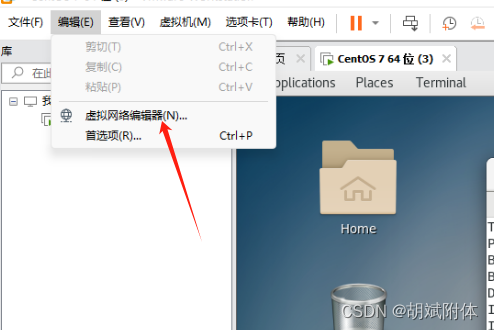
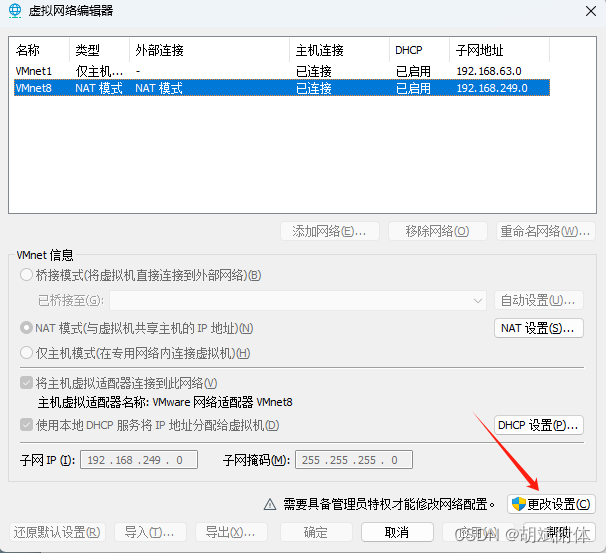
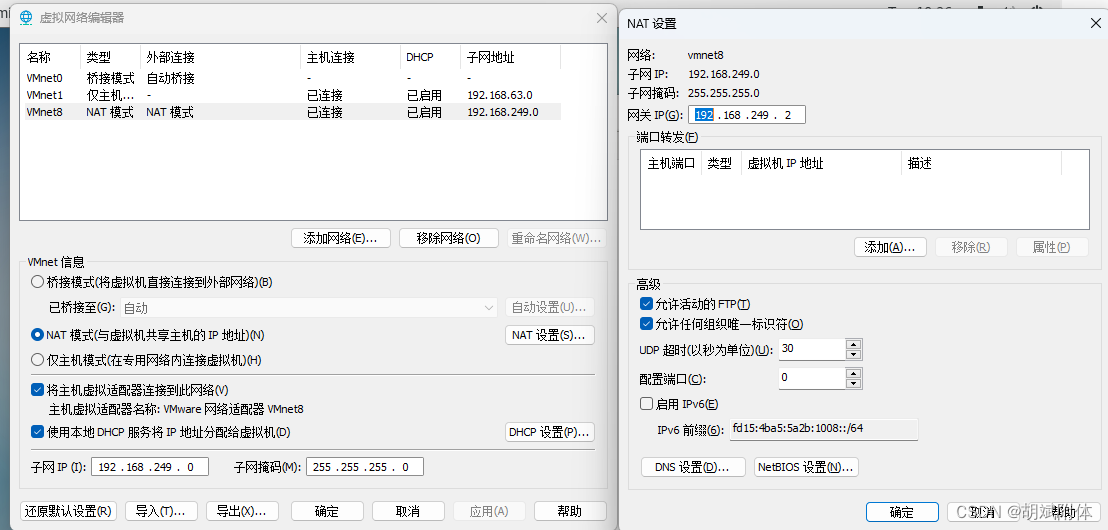
注:设置虚拟机网络为NAT模式
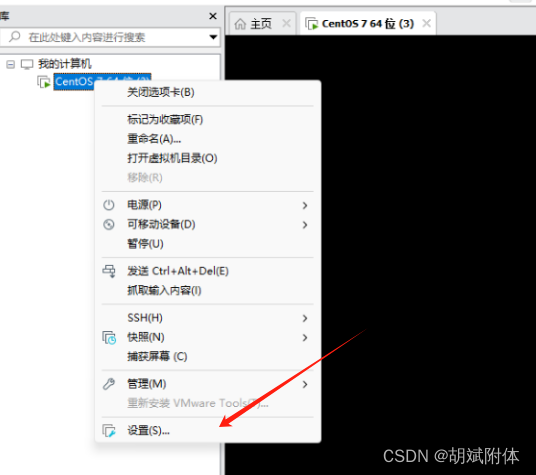
注:设置自定义网络为 VMnet8(NAT模式)
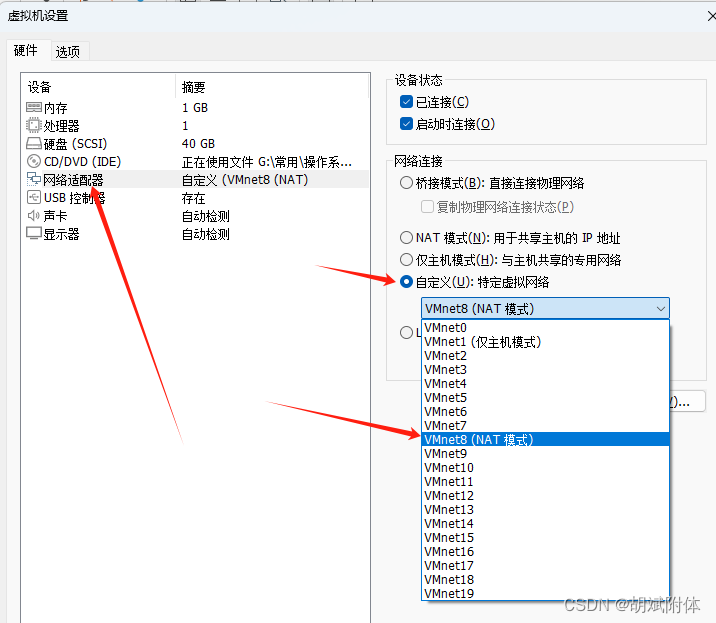
2、编辑linux系统网络
注:进入已安装的linux系统,编辑网络配置文件。
vim /etc/sysconfig/network-scripts/ifcfg-ens33
注:关键点, 配置文件的增加和修改的部分
BOOTPROTO=static # 修改 这行指定网络接口在启动时应该使用静态 IP 地址配置,而不是通过 DHCP(动态主机配置协议)自动获取
ONBOOT=yes # 修改 这行表示网络接口在系统启动时应该被激活。如果设置为 no,网络接口将不会在启动时激活。
IPADDR=192.168.249.3 # 增加 静态 IP 地址
NETMASK=255.255.255.0 # 增加 网络掩码,用于划分 IP 地址中的网络部分和主机部分
GATEWAY=192.168.249.2 # 增加 它是连接本地网络(局域网)和外部网络(如互联网)的一个“门”。当计算机尝试访问不在其直接连接的局域网内的资源时,它会将数据包发送到默认网关,由网关负责将这些数据包路由到正确的目的地
DNS1=8.8.8.8 # 增加 这行设置首选 DNS 服务器为 8.8.8.8。DNS(域名系统)服务器用于将域名(如 www.example.com)解析为 IP 地址
注:配置详情
TYPE=Ethernet
PROXY\_METHOD=none
BROWSER\_ONLY=no
BOOTPROTO=static
DEFROUTE=yes
IPV4\_FAILURE\_FATAL=no
IPV6INIT=yes
IPV6\_AUTOCONF=yes
IPV6\_DEFROUTE=yes
IPV6\_FAILURE\_FATAL=no
IPV6\_ADDR\_GEN\_MODE=stable-privacy
NAME=ens33
UUID=c8a2d098-421d-401d-854e-386e6f0187ae
DEVICE=ens33
ONBOOT=yes
IPV6\_PRIVACY=no
IPADDR=192.168.249.3
NETMASK=255.255.255.0
GATEWAY=192.168.249.2
DNS1=8.8.8.8
注:配置后重启网络服务
systemctl restart network
注:使用ping www.baidu.com确认是否可以请求外网
注:网络配置成功后GUI网络配置截图
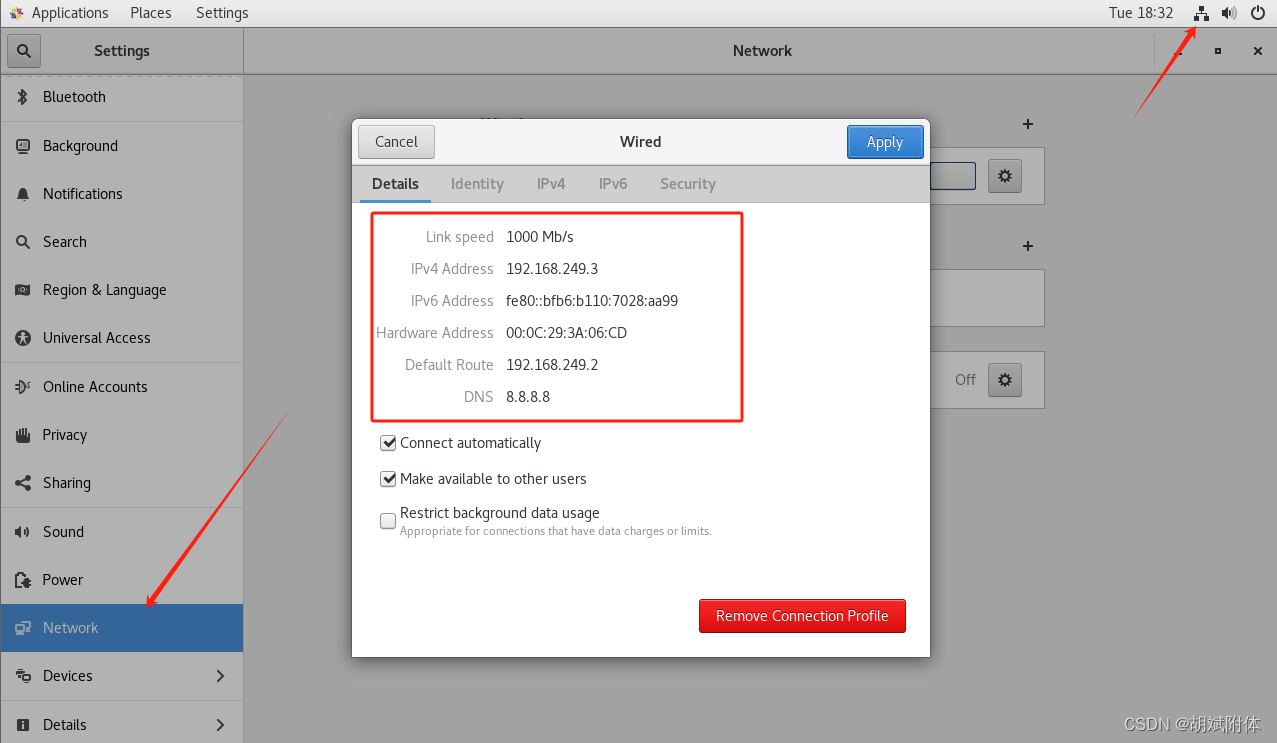
总结
1. 下载正确的vmware和操作系统是关键。
这部选好了事半功倍。另外就是在安装系统时要软件要选择Server WITH GUI
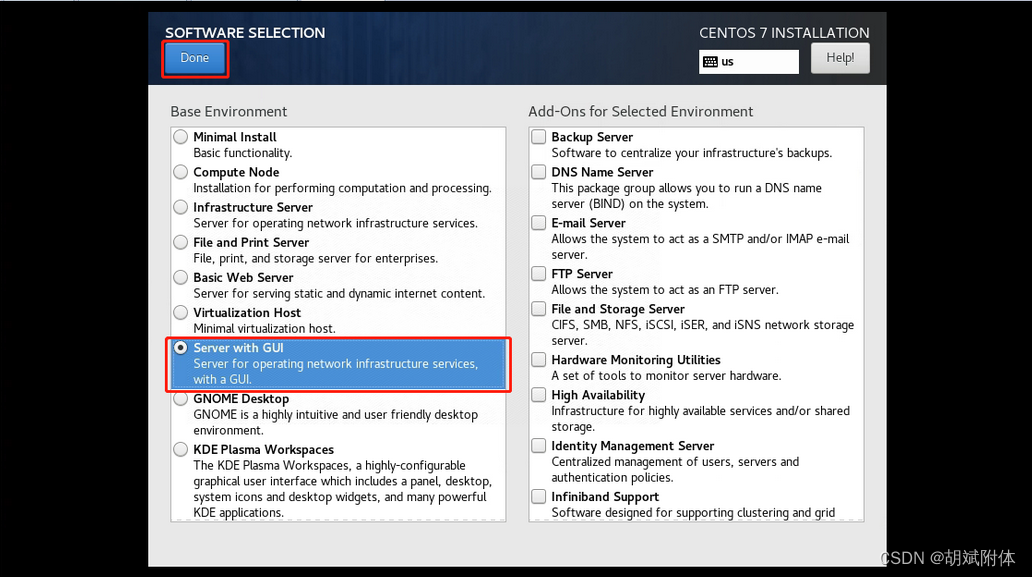
2. 安装后网络配置很重要。
如果可以安装后调通网络,对系统进行快照处理。避免后期重复安装。
3. 抽时间做好自己的笔记。
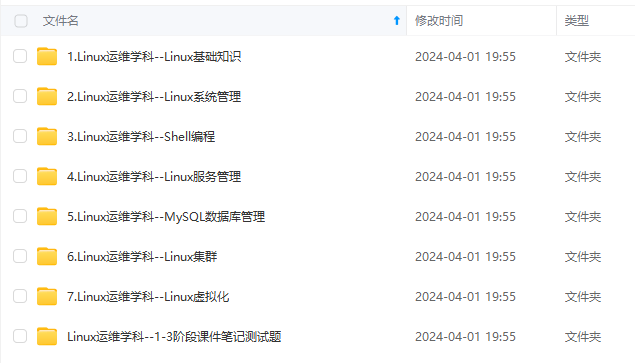
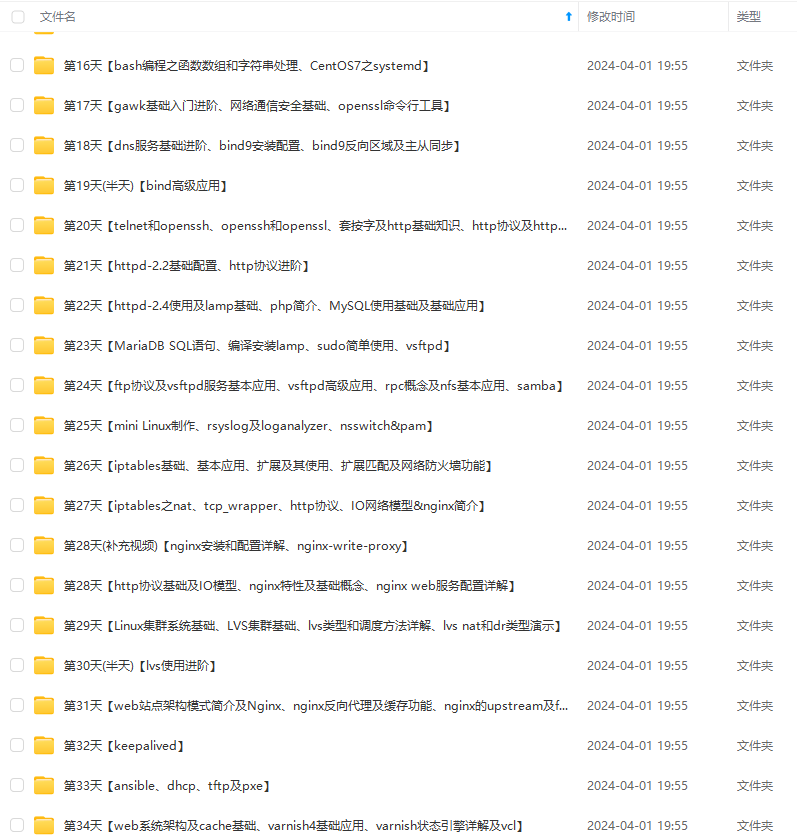
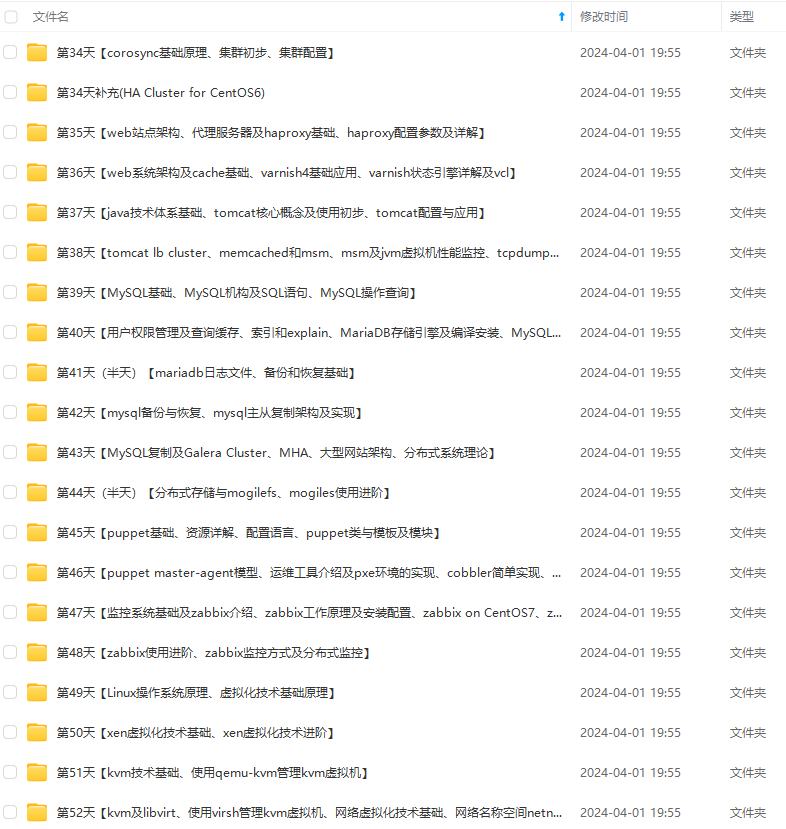
既有适合小白学习的零基础资料,也有适合3年以上经验的小伙伴深入学习提升的进阶课程,涵盖了95%以上运维知识点,真正体系化!
加入社区》https://bbs.csdn.net/forums/4304bb5a486d4c3ab8389e65ecb71ac0
30)]
既有适合小白学习的零基础资料,也有适合3年以上经验的小伙伴深入学习提升的进阶课程,涵盖了95%以上运维知识点,真正体系化!
加入社区》https://bbs.csdn.net/forums/4304bb5a486d4c3ab8389e65ecb71ac0





















 915
915

 被折叠的 条评论
为什么被折叠?
被折叠的 条评论
为什么被折叠?








